Chuột máy tính bị đơ không di chuyển được là một tình trạng phổ biến gây khó chịu cho người dùng. Vấn đề này có thể xuất phát từ nhiều nguyên nhân, từ đơn giản như bụi bẩn đến phức tạp hơn như lỗi phần mềm hoặc hỏng hóc phần cứng. Bài viết này sẽ hướng dẫn bạn cách khắc phục sự cố này một cách hiệu quả.
Nguyên nhân khiến chuột máy tính bị đơ
Có rất nhiều nguyên nhân dẫn đến tình trạng chuột máy tính bị đơ, không di chuyển được. Dưới đây là một số nguyên nhân thường gặp nhất:
- Bụi bẩn: Bụi bẩn tích tụ lâu ngày bên trong chuột, đặc biệt là ở cảm biến quang học hoặc bi lăn, có thể gây cản trở hoạt động của chuột.
- Lỗi driver: Driver chuột bị lỗi, thiếu hoặc không tương thích có thể khiến chuột hoạt động không ổn định.
- Cổng USB bị lỏng hoặc hỏng: Nếu chuột của bạn kết nối qua cổng USB, cổng USB bị lỏng hoặc hỏng cũng có thể là nguyên nhân gây ra sự cố.
- Lỗi hệ điều hành: Đôi khi, lỗi trong hệ điều hành cũng có thể ảnh hưởng đến hoạt động của chuột.
- Pin yếu (đối với chuột không dây): Nếu bạn sử dụng chuột không dây, pin yếu có thể khiến chuột hoạt động chập chờn hoặc ngừng hoạt động hoàn toàn.
- Xung đột phần mềm: Một số phần mềm có thể xung đột với driver chuột, gây ra hiện tượng đơ.
Bạn đang gặp sự cố về màn hình? Tham khảo màn hình máy tính bị thu nhỏ 2 bên.
Khắc phục sự cố chuột máy tính bị đơ
Tùy thuộc vào nguyên nhân gây ra sự cố, bạn có thể áp dụng các biện pháp khắc phục sau:
- Vệ sinh chuột: Tháo rời chuột và vệ sinh sạch sẽ các bộ phận bên trong, đặc biệt là cảm biến quang học hoặc bi lăn. Sử dụng bông tăm nhúng cồn để làm sạch.
- Kiểm tra cổng USB: Rút chuột ra khỏi cổng USB hiện tại và cắm vào một cổng USB khác. Nếu chuột hoạt động bình thường ở cổng USB khác, thì cổng USB ban đầu có thể bị hỏng.
- Khởi động lại máy tính: Đôi khi, việc khởi động lại máy tính có thể giải quyết được sự cố.
- Cập nhật hoặc cài đặt lại driver chuột: Truy cập vào Device Manager, tìm đến mục Mice and other pointing devices, sau đó cập nhật hoặc cài đặt lại driver cho chuột của bạn.
- Kiểm tra pin (đối với chuột không dây): Nếu bạn sử dụng chuột không dây, hãy thay pin mới và kiểm tra lại.
- Gỡ bỏ các phần mềm gần đây: Nếu sự cố xảy ra sau khi bạn cài đặt một phần mềm mới, hãy thử gỡ bỏ phần mềm đó để xem có khắc phục được sự cố hay không.
 Vệ sinh chuột máy tính bị đơ
Vệ sinh chuột máy tính bị đơ
Cần hỗ trợ về máy chiếu? Hãy tìm hiểu remote máy chiếu.
Chuột máy tính bị đơ khi chơi game
Một trường hợp thường gặp là chuột máy tính bị đơ khi chơi game. Điều này có thể do xung đột phần mềm, driver cũ, hoặc cấu hình game quá cao so với cấu hình máy tính. Hãy thử giảm cấu hình game, cập nhật driver card màn hình và driver chuột, hoặc kiểm tra xem có phần mềm nào đang xung đột với game hay không.
Tại sao chuột máy tính của tôi bị đơ khi chơi game?
Chuột máy tính bị đơ khi chơi game có thể do xung đột phần mềm, driver cũ hoặc cấu hình game quá cao.
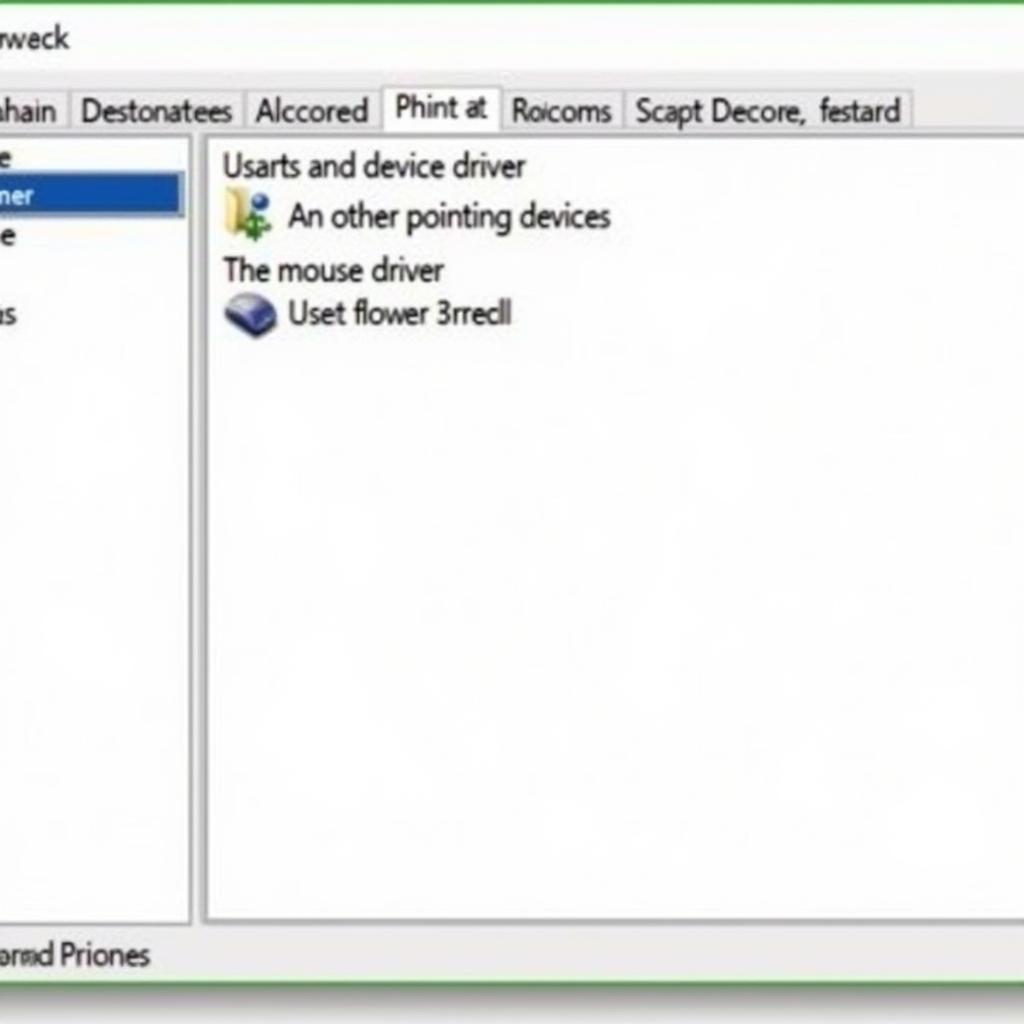 Kiểm tra driver chuột máy tính khi chơi game
Kiểm tra driver chuột máy tính khi chơi game
Bạn muốn biết cách xem mật khẩu wifi? Xem ngay cách xem mật khẩu wifi trên máy tính.
Làm sao để khắc phục chuột máy tính bị đơ khi chơi game?
Giảm cấu hình game, cập nhật driver card màn hình và driver chuột, hoặc kiểm tra xung đột phần mềm.
Trích dẫn từ chuyên gia Nguyễn Văn A, kỹ thuật viên máy tính với 10 năm kinh nghiệm: “Vệ sinh chuột thường xuyên là một cách đơn giản nhưng hiệu quả để ngăn ngừa tình trạng chuột bị đơ.”
Kết luận
Chuột máy tính bị đơ không di chuyển được có thể gây ra nhiều phiền toái. Hy vọng bài viết này đã cung cấp cho bạn những thông tin hữu ích để khắc phục sự cố này. Nếu đã thử tất cả các cách trên mà chuột vẫn bị đơ, bạn nên mang máy tính đến trung tâm bảo hành hoặc kỹ thuật viên chuyên nghiệp để được kiểm tra và sửa chữa.
 Kiểm tra phần cứng chuột máy tính
Kiểm tra phần cứng chuột máy tính
Bạn muốn cắt ảnh trên máy tính? Xem hướng dẫn cách cắt hình ảnh trên máy tính.
Trích dẫn từ chuyên gia Trần Thị B, chuyên gia phần cứng máy tính: “Đừng quên kiểm tra cổng USB và dây cáp kết nối, đôi khi vấn đề chỉ đơn giản nằm ở đó.”
Trích dẫn từ chuyên gia Lê Văn C, kỹ sư phần mềm: “Việc cập nhật driver thường xuyên không chỉ giúp chuột hoạt động ổn định mà còn tăng cường bảo mật cho máy tính của bạn.”
Tìm hiểu thêm về các siêu thị máy tính uy tín tại siêu thị máy tính hoàng phát.
Khi cần hỗ trợ hãy liên hệ Số Điện Thoại: 0373298888, Email: [email protected] Hoặc đến địa chỉ: 86 Cầu Giấy, Hà Nội. Chúng tôi có đội ngũ chăm sóc khách hàng 24/7.


